Az Apple ID és az Apple jelszó visszaállítása
Az Apple ID vagy a jelszó elfelejtése szar, igaz! Ki vagy zárva az App Store-ból, az iCloudból és az iTunesból, szó szerint az Apple-ből. Lehetetlenné válik a fájlok megtekintése az iCloudon, vagy bármi letöltése az App Store-ból vagy az iTunesból, ha elfelejtette az Apple ID jelszavát. Nos, szerencsére nem Ön az első, aki elfelejti az Apple ID-t vagy elfelejtette az iPhone jelszavát. Megnyugodhat, mert ezt az útmutatót csak az Ön számára készítettük.
Ebben az útmutatóban bemutatjuk az Apple által bevezetett összes biztosítékot az Apple-fiók visszaállítása érdekében. Végigvezetjük 5 módszerrel, hogyan állíthatja vissza jelszavát vagy állíthatja vissza Apple ID-jét bármely webböngészőből vagy iOS-eszközről.
- 1. rész: Előzetes ellenőrzés
- 2. rész: Az elfelejtett Apple ID vagy jelszó helyreállítása vagy visszaállítása iPhone/iPad készüléken
- 3. rész: Apple jelszó helyreállítása/visszaállítása e-mailben vagy biztonsági kérdések
- 4. rész: Állítsa vissza az Apple ID-t anélkül, hogy emlékeznie kell a jelszóra és az e-mail címre
- 5. rész: Elfelejtette az Apple ID-t? Az Apple ID visszaállítása
- 6. rész: Az Apple kétlépcsős azonosításának használata (elfelejtett Apple jelszó)
- 7. rész: Az Apple kéttényezős hitelesítésének használata (elfelejtett Apple ID jelszó)
- 8. rész: Elveszett adatok helyreállítása (elfelejtett Apple ID vagy Apple jelszó)
1. rész: Előzetes ellenőrzés
Mielőtt bármi mást tenne, előfordulhat, hogy nem felejtette el az Apple ID jelszavát, de csak egy apró hibát követ el, amikor bejelentkezik fiókjába. Íme egy gyors ellenőrző lista, amelyet érdemes átnézni, mielőtt értelmetlen szóváltásnak vetné ki magát:
- Jelszó beírása közben kapcsolja ki a Caps Lock-ot, hacsak természetesen nincs nagybetű a jelszavában.
- Ha egynél több e-mail címe van, néha összekeverheti őket, ezért ellenőrizze a bejelentkezéshez használt e-mail-címet. Elképzelhető, hogy helyesírási hibát is vétett az e-mail címében.
- Végül a bejelentkezési kísérletei eredménytelenek lehetnek, mert fiókját biztonsági okokból letiltottuk. Ebben az esetben egy értesítést kell kapnia, amelyben felkéri, hogy állítsa vissza jelszavát, így nézze át e-mailjeit.
Ha a fenti megoldások egyike sem működik, nyugodtan megállapíthatja, hogy elfelejtette az Apple ID jelszavát, de ne aggódjon, mi gondoskodunk róla. Ezenkívül jobb, ha bármilyen megoldással folytatnánk biztonsági mentés iPhone nélkül, az adatvesztés elkerülése érdekében a folyamat során.
2. rész: Az elfelejtett Apple ID vagy jelszó helyreállítása vagy visszaállítása iPhone/iPad készüléken
A következő az első módszer, amellyel megpróbálhat újra bejelentkezni az Apple-fiókjába. Ennek az az oka, hogy bár ez nem garantált módszer, ez a legegyszerűbb módszer az elfelejtett Apple ID helyreállítására.
- iOS-eszközén nyissa meg a Beállításokat, majd görgessen le az „iCloud” elemhez.
- Érintse meg az e-mail címet, amely az iCloud képernyő tetején található.
- Érintse meg az ‘Elfelejtette az Apple ID-t vagy a jelszót?’ Most két lehetőség közül választhat:
- • Ha elfelejtette a jelszavát, írja be az Apple ID-jét, és kattintson a „Tovább” gombra.
- • Ha elfelejtette az Apple ID-t, kattintson az ‘Elfelejtette az Apple ID-jét?’ Meg kell adnia teljes nevét és adatait, majd megkapja Apple ID-jét.
Ez a folyamat azonban csak akkor működik, ha ismeri az Apple ID azonosítóját vagy a jelszavát, és a választ a biztonsági kérdéseire. Ha nem, akkor kövesse a következő módszereket.
Talán tetszene: Az iPhone alaphelyzetbe állítása Apple ID nélkül >>
3. rész: Apple jelszó helyreállítása/visszaállítása e-mailben vagy biztonsági kérdések
Ez a módszer csak akkor működik, ha rendelkezik ellenőrzött biztonsági e-mail-címmel az Apple-fiókjához, vagy ha biztonsági kérdéseket állított be. A helyreállítási utasításokat elküldheti másodlagos e-mail-címére, vagy megválaszolhatja a biztonsági kérdéseket az Apple webhelyén. Íme egy lépésről lépésre útmutató:
- Ugrás iforgot.apple.com a böngészőjében.
- Látnia kell egy „Adja meg Apple ID-jét” opciót. Kattintson rá, és írja be Apple ID-jét, hogy elinduljon a helyreállítás felé. Ha valamiért elfelejtetted az Apple ID-t is, akkor még nincs vége! Menj a rész 4 helyreállítási megoldásért.
- Érintse meg a ‘jelszavam’ elemet.
- Kattintson a „Tovább” gombra.
- Most két lehetőséget kell látnia. Kattintson az ‘E-mail küldése’ lehetőségre, hogy megkapja a fiók visszaállítására vonatkozó utasításokat a helyreállítási e-mail-címén. Ha biztonsági kérdései vannak, amelyeket Ön beállított, kattintson a „Biztonsági kérdések megválaszolása” lehetőségre, hogy visszaállítsa fiókját a webhelyen.
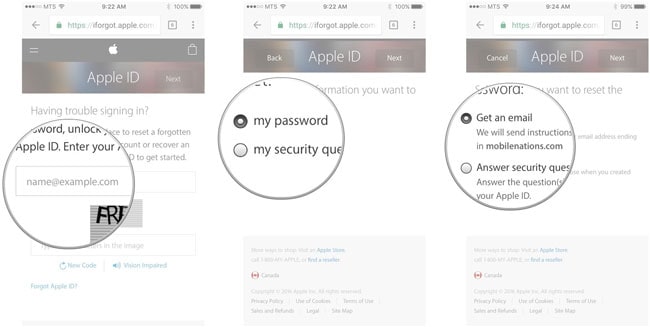
Jegyzet: Az Apple-fiók helyreállítási e-mail-címe valószínűleg a legegyszerűbb módszer a jövőbeni helyreállításhoz. Ha azonban a biztonsági kérdéseket részesíti előnyben, kerülje a nyilvánvaló kérdéseket, és inkább olyan kérdéseket használjon, amelyeket csak Ön kaphat meg.
Is Read: Az iCloud-fiók eltávolítása jelszóval vagy anélkül >>
4. rész: Állítsa vissza az Apple ID-t anélkül, hogy emlékeznie kell a jelszóra és az e-mail címre
Ha egy 100%-ban működő technikát szeretne kipróbálni az Apple ID visszaállításához, használja a DrFoneTool-t – Feloldás (iOS). Az alkalmazás megszabadulna az eszközhöz kapcsolódó Apple ID-től, anélkül, hogy bármilyen kapcsolódó adatot, például e-mail-azonosítót vagy jelszót tartalmazna. Tudnia kell azonban, hogy ez az eszközön tárolt adatok elvesztését okozza. Ezenkívül a működéshez az eszköznek iOS 11.4-es vagy korábbi iOS-verzión kell futnia. Az Apple ID-t egyszerűen visszaállíthatja a DrFoneTool – Screen Unlock (iOS) segítségével, de ügyeljen arra, hogy ne használja illegális tevékenységre.

DrFoneTool – Képernyőzár feloldása
A letiltott iPhone feloldása 5 perc alatt.
- Egyszerű műveletek az iPhone feloldásához jelszó nélkül.
- Eltávolítja az iPhone zárolási képernyőjét anélkül, hogy az iTunesra támaszkodna.
- Minden iPhone, iPad és iPod touch modellhez használható.
- Teljesen kompatibilis a legújabb iOS 15-mal.

1. lépés: Csatlakoztassa iPhone készülékét a rendszerhez
Először is csatlakoztassa iOS-eszközét a rendszerhez működő villámkábellel. Ezenkívül indítsa el a DrFoneTool eszközkészletet, és keresse fel a „Feloldás” részt otthonról.

Most lehetőség nyílik Android- vagy iOS-eszköz feloldására. Egyszerűen válassza ki az eszköz Apple ID-jének feloldását.

2. lépés: Bízzon a számítógépben
Amikor iOS-eszközt csatlakoztatunk egy új rendszerhez, a „Trust This Computer” üzenet jelenik meg rajta. Ha ugyanazt az előugró ablakot kapja, akkor egyszerűen érintse meg a „Bizalom” gombot. Ezzel az alkalmazás hozzáférhet okostelefonjához.

3. lépés: Állítsa vissza és indítsa újra a telefont
A folytatáshoz az alkalmazásnak törölnie kell az eszközt. Amint megjelenik a következő üzenet, megadhatja a képernyőn megjelenő kódot a választás megerősítéséhez. Ezután kattintson a „Feloldás” gombra.

Most lépjen az iPhone Beállítások > Általános > Visszaállítás menüpontjába, és válassza az Összes beállítás visszaállítása lehetőséget. A megerősítéshez csak be kell írnia a telefon jelszavát.

4. lépés: Állítsa vissza az Apple ID-t
Amint az eszköz újraindult, az alkalmazás követi az Apple ID visszaállításához szükséges folyamatot. Várhat néhány percet, amíg a folyamat befejeződik.

Az Apple ID feloldásakor értesítést kap. Most már biztonságosan eltávolíthatja az eszközt, és tetszés szerint használhatja.

5. rész: Elfelejtette az Apple ID-t? Az Apple ID visszaállítása
A jelszavához hasonlóan az Apple is segíthet az Apple ID vagy felhasználónév visszaállításában. Csak kövesse ezt a tömör útmutatót:
- Bármelyik webböngésző megnyitása és a következő URL elérése: iforgot.apple.com.
- Kattintson az „Elfelejtett Apple ID” lehetőségre.
- A rendszer kéri, hogy adja meg utónevét, vezetéknevét és e-mail címét.
- Lehetősége van 3 korábban használt e-mail cím megadására is.
- Kattintson a „Következő” gombra, ezután két további lehetőség jelenik meg. Kattintson a ‘Visszaállítás e-mailben’ lehetőségre, hogy megkapja a fiók-visszaállítási utasításokat a másodlagos e-mail-címen. Alternatív megoldásként kattintson a „Biztonsági kérdések megválaszolása” lehetőségre, hogy helyreállítsa Apple-fiókját közvetlenül a webhelyen.
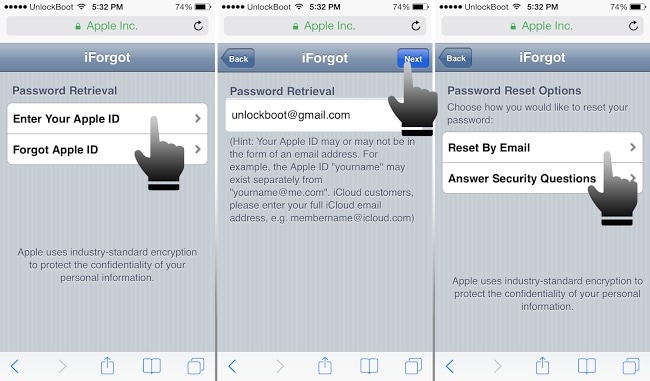
6. rész: Az Apple kétlépcsős azonosításának használata (elfelejtett Apple jelszó)
A kétlépcsős hitelesítés egy régi Apple biztonsági funkció, és történetesen még mindig működik. Ha beállította a fiókjához, akkor használhatja, ha elfelejtette az Apple ID jelszavát. Így működik:
- Lépjen az URL-re iforgot.apple.com.
- Kattintson az „Apple ID megadása” lehetőségre, és írja be az Apple ID-jét a helyreállítási folyamat elindításához.
- A rendszer kérni fogja a helyreállítási kulcs megadását. Írja be, és kattintson a „Tovább” gombra.

- Ezután válasszon egy megbízható helyreállítási eszközt, amely jelenleg elérhető az Ön számára, és kattintson a „Tovább” gombra.
- Az Apple-nek el kell küldenie egy ellenőrző kódot a kiválasztott eszközre. Írja be ezt a kódot a webhelyen kért módon, majd kattintson a „Tovább” gombra.
- Az ellenőrzés befejezése után most beállíthat egy új jelszót, és remélhetőleg ezúttal emlékezni fog rá.
Jegyzet: Legyen óvatos a helyreállítási kulcsok használatával! Noha nagyon biztonságos és hatékony módszer a jelszó-helyreállításra, könnyen előfordulhat, hogy véglegesen ki van zárva Apple-fiókjából. Helyreállítási kulcs használatakor először a következőkre lesz szüksége:
- Apple ID jelszó.
- Megbízható eszköz, amelyhez könnyen hozzáférhet.
- A tényleges helyreállítási kulcs.
Ha a fentiek közül egyszerre kettőt elveszít, akkor nincs mód a fiók visszaállítására, és egyszerűen létre kell hoznia egy újat.
Is Read: Az iPhone gyári alaphelyzetbe állítása jelszó nélkül >>
7. rész: Az Apple kéttényezős hitelesítésének használata (elfelejtett Apple ID jelszó)
Ez egy új fiók-helyreállítási lehetőség, amely be van építve az iOS 9 és OS X El Capitan rendszerbe. Ha engedélyezte a fiókjában, módosíthatja vagy visszaállíthatja az Apple jelszavát a következőről: iforgot.apple.com vagy bármely megbízható iPad, iPhone vagy iPod touch készülékről, ha elfelejtette Apple ID jelszavát. A megbízható eszköz azonban csak akkor működik, ha engedélyezve van a jelszó.
Az Apple jelszó visszaállítása saját iPhone-ján
- Nyisd ki iforgot.apple.com bármelyik webböngészőben, és adja meg Apple ID-jét.
- Most választhat a ‘Visszaállítás másik eszközről’ vagy a ‘Megbízható telefonszám használata’ lehetőség közül. Válassza ki az egyik lehetőséget, majd kattintson a ‘Folytatás’ gombra.
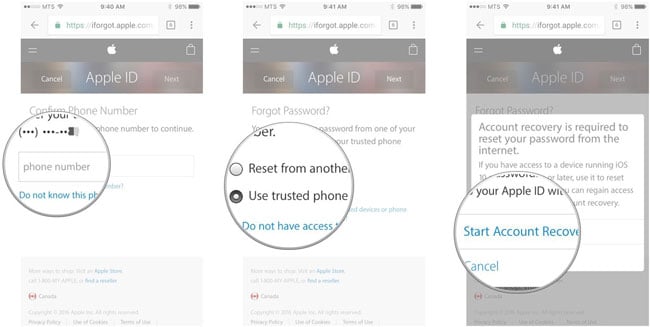
- Segítene, ha most megvárná, hogy kérjen hozzáférést a megbízható eszközhöz vagy telefonszámhoz. Kattintson az ‘Engedélyezés’ gombra. Most visszaállíthatja jelszavát.
Apple-jelszó helyreállítása/visszaállítása egy megbízható Apple iOS-eszközön
- Az eszközön nyissa meg a Beállítások > iCloud lehetőséget.
- Válassza ki a nevét, majd válassza a ‘Jelszó és biztonság’ lehetőséget.
- Válassza a „Jelszó módosítása” lehetőséget, és írja be az új jelszavát. Voálá! Most újra egyesült fiókjával.
Ha nem tud hozzáférni a megbízható eszközhöz, bármely másik iOS-eszközön visszaállíthatja jelszavát:
Az Apple jelszó helyreállítása/visszaállítása bármely más iOS-eszközön
- Nyissa meg a Beállítások > iCloud menüpontot.
- Válassza az Elfelejtett Apple ID és jelszó lehetőséget.
- Kövesse a megadott lépéseket fiókja helyreállításához.
Nos, ha a fenti módszerek egyike sem működik, és teljesen ki van zárva, és teljesen frusztrált, akkor forduljon az Apple-hez és kérje a segítségüket, hogy visszaszerezze a hozzáférést fiókjához.
8. rész: Elveszett adatok helyreállítása (elfelejtett Apple ID vagy Apple jelszó)
Ha ennyi gond után sem tud bejelentkezni Apple-fiókjába, és ha véglegesen ki van zárva iCloud- és Apple-fiókjaiból, akkor megpróbálhatja visszaszerezze az iCloud jelszót, de a legnagyobb gondot az kell, hogy elmentse és visszaállítsa a lehető legtöbb adatot.
Mivel az iCloud- és az Apple-jelszavak azonosak, az iCloudban tárolt összes adatot is elveszítheti. Azonban mindezt lekérheti harmadik féltől származó szoftverrel DrFoneTool – Adat-helyreállítás (iOS).

DrFoneTool – Adat-helyreállítás (iOS)
A világ első iPhone és iPad adathelyreállító szoftvere.
- Gyors, egyszerű és megbízható.
- Az elveszett adatok helyreállítása közvetlenül az iPhone-ról, az iTunes biztonsági mentésről és az iCloud biztonsági másolatról.
- A törlés, eszközvesztés, jailbreak, iOS frissítés stb. miatt elveszett adatok helyreállítása.
- Tekintse meg és szelektíven állítsa vissza, amit szeretne az iPhone, iTunes és iCloud biztonsági mentésből.
- Kompatibilis az összes iOS-eszközzel.
Következtetés
Ezzel az útmutatóval most azt reméljük, hogy újra találkozott az elidegenedett Apple-fiókjával. Hogy a jövőben megkímélje magát ettől a nehézségtől, hozzon létre egy szívéhez közel álló jelszót, amely minden alkalommal felbukkan a fejében, amikor megjelenik egy jelszómező.
Ha véglegesen ki van zárva az Apple- vagy iCloud-fiókjaiból, használhatja az említett DrFoneTool megoldást is bármilyen adat visszaállítására. Tudtak segíteni? Tud más megoldást az Apple ID és jelszó elvesztésének problémájára? Ha igen, szívesen hallanánk felőled. Írj egy megjegyzést, és ossza meg velünk, mit gondol megoldásainkról!
Legfrissebb cikkek

